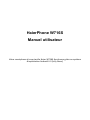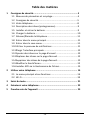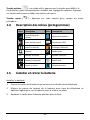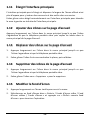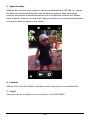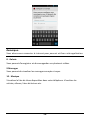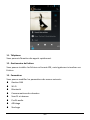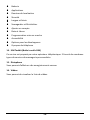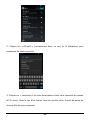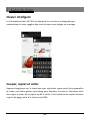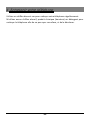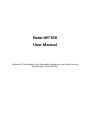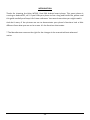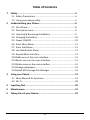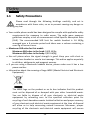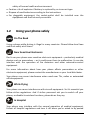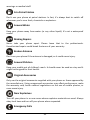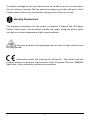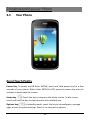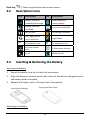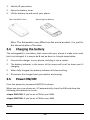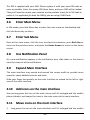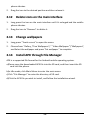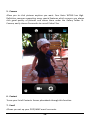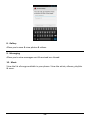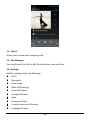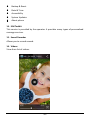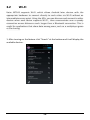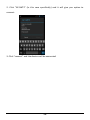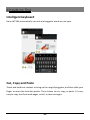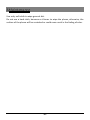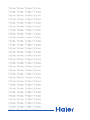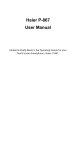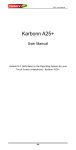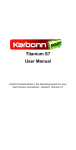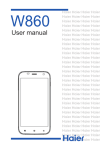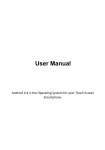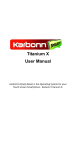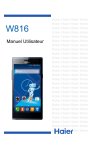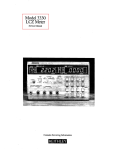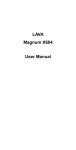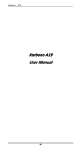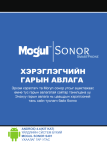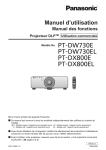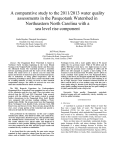Download Télécharger - Haier.com Worldwide - Select your local country or
Transcript
Manuel utilisateur HaierPhone W716S Manuel utilisateur Votre smartphone à écran tactile Haier W716S fonctionne grâce au système d'exploitation Android 4.2 (Jelly Bean). INTRODUCTION Nous vous remercions de la confiance que vous nous témoignez en achetant le Smartphone Haier W716S Android à double carte SIM. Ce téléphone fonctionne sur le système d'exploitation Android v4.2. Pour une utilisation optimale de votre téléphone, lisez attentivement ce mode d'emploi et conservez-le pour consultation ultérieure. Il pourra vous être utile à tout moment. Les illustrations présentées dans ce manuel peuvent ne pas correspondre fidèlement à votre appareil. Notre but étant de décrire les fonctions principales de votre téléphone. * Le constructeur se réserve le droit de modifier ce manuel sans préavis. -2- Table des matières 1 Consignes de sécurité ................................................................. 4 1.1 Mesures de précaution et recyclage ........................................4 1.2 Consignes de sécurité ..............................................................5 1.3 Votre téléphone .......................................................................8 1.4 Description des icônes (pictogrammes) ...................................9 1.5 Installer et retirer la batterie ...................................................9 1.6 Charger la batterie ...................................................................10 1.7 Allumer/Éteindre le téléphone ................................................11 1.8 Entrer dans le menu principal ..................................................11 1.9 Entrer dans le sous-menu ........................................................11 1.10 Utiliser le panneau de notifications .........................................11 1.11 Élargir l'interface principale .....................................................12 1.12 Ajouter des icônes sur la page d’accueil ..................................12 1.13 Déplacer des icônes sur la page d’accueil ................................12 1.14 Supprimer des icônes de la page d’accueil.................................12 1.15 Modifier le fond d'écran ..........................................................12 1.16 Installer APK via le Gestionnaire de fichiers.............................13 2 Utiliser votre téléphone ............................................................. 14 2.1 Le menu principal et ses fonctions ..........................................14 2.2 Wi-Fi ........................................................................................19 3 Saisir du texte............................................................................. 21 4 Entretenir votre téléphone ......................................................... 22 5 Prendre soin de l’appareil ........................................................... 23 -3- 1 Consignes de sécurité 1 .1 Mesures de précaution et recyclage Lisez attentivement les mesures de précaution suivantes et respectez-les afin d'éviter toute utilisation dangereuse ou frauduleuse de votre appareil. • Votre téléphone mobile a été conçu pour répondre aux règles de sécurité sur l'exposition aux radiofréquences. Ces directives sur l'exposition aux radiofréquences empêchent la vente d’appareils mobiles qui dépassent le niveau d’exposition maximal (également connu sous le nom de DAS ou Débit d'Absorption Spécifique). Pour les appareils mobiles, la valeur DAS maximale autorisée est de 2,0 watts par kilogramme (W/Kg). • Valeurs DAS maximales pour ce modèle: DAS au niveau de la tête: 0,491 W/Kg DAS au niveau du corps: 0,991 W/Kg •Veillez à utiliser votre téléphone dans des conditions de réception optimales, c'est-à-dire lorsque la force du signal est bonne. Par mesure de précaution, privilégiez les appels de courte durée et les SMS ou utilisez un casque. Ce conseil vaut surtout pour les enfants, les adolescents et les femmes enceintes. • Si vous utilisez une oreillette Bluetooth, veuillez-vous assurez qu'elle est équipée d'un émetteur de faible puissance. • Informations sur la signification du symbole DEEE (Déchets d’Équipements Électriques et Électroniques) Le symbole DEEE figurant sur le produit ou sur son emballage indique qu’il ne doit pas être jeté en fin de vie avec les autres déchets ménagers. Les particuliers sont tenus de se séparer de tous leurs déchets d'équipements électriques ou électroniques dans un point de collecte spécifié en vue de -4- leur recyclage. La collecte isolée et la récupération appropriée de vos déchets d'équipements électriques ou électroniques au moment de leur mise au rebut nous permettront de préserver les ressources naturelles. De plus, le recyclage approprié des déchets d'équipements électriques et électroniques assurera la sécurité de la santé humaine et de l'environnement. • Attention : l’appareil risque d’exploser si la batterie est remplacée par une batterie qui ne serait pas équivalente • Veuillez à vous débarrasser de votre batterie usagée en respectant les instructions liées au recyclage • Pour les équipements devant être branchés, la prise de courant doit être installée à proximité de l'équipement et doit être facilement accessible. 1 .2 Consignes de sécurité Sur la route L'usage du téléphone au volant est illégal dans de nombreux pays. Respectez les réglementations locales en vigueur et conduisez prudemment. Près des appareils électroniques sensibles N'utilisez pas votre téléphone à proximité d'équipements électroniques sensibles - et tout particulièrement près des dispositifs médicaux tels que les stimulateurs cardiaques - car il peut provoquer des dysfonctionnements. Il peut également interférer avec le fonctionnement des détecteurs d'incendie et autres équipements automatiques de contrôle. Afin d'obtenir de plus amples détails sur la manière dont votre téléphone affecte un stimulateur cardiaque ou tout autre équipement électronique, veuillez contacter votre fabricant ou votre distributeur local. Votre téléphone peut provoquer des interférences lorsqu'il est utilisé à proximité de téléviseurs, radios ou équipements de bureau. À bord d'un avion Votre téléphone peut interférer avec les équipements aéronautiques. Il est donc -5- indispensable que vous respectiez les réglementations aériennes. Si le personnel d'une compagnie aérienne vous demande d'éteindre votre téléphone ou de désactiver ses fonctions sans fil (c’est-à-dire passer en mode avion), veuillez en tenir compte. À l’hôpital Votre téléphone peut perturber le fonctionnement normal des équipements médicaux. Respectez le règlement des hôpitaux et éteignez votre portable lorsque vous êtes invité(e) à le faire (signalisation, personnel médical.) Dans les stations-services N'utilisez pas votre téléphone dans une station-service. Il est toujours préférable d'éteindre votre téléphone lorsque vous vous situez à proximité de carburants, de produits chimiques ou d'explosifs. Dans un environnement humide Éloignez votre téléphone de toute source d'eau (ou de tout autre liquide) car ce modèle n'est pas étanche. Réparations Ne démontez jamais votre téléphone. Seuls des techniciens qualifiés peuvent démonter ou réparer votre téléphone. Toute réparation effectuée par une personne non agréée pourrait annuler votre garantie. Antenne endommagée N'utilisez pas votre téléphone si l'antenne est endommagée car elle pourrait causer des dommages corporels. Enfants Tenez votre téléphone hors de la portée des enfants. Il ne doit jamais servir de jouet car il est potentiellement nuisible à leur santé. Accessoires d'origine -6- Utilisez uniquement les accessoires d'origine fournis avec votre téléphone ou ceux approuvés par le fabricant. L'usage d'accessoires non homologués peut affecter les performances de votre téléphone, annuler la garantie, enfreindre les réglementations nationales sur l'utilisation des téléphones mobiles, voire engendrer des blessures. Produits inflammables et explosifs Éteignez votre téléphone lorsque vous vous trouvez à proximité de produits inflammables et explosifs. Respectez toujours les réglementations locales et éteignez votre téléphone lorsqu'on vous y êtes invité(e). Appels d’urgence Pour passer un appel d'urgence, votre téléphone doit être en marche et vous devez vous situer dans une zone couverte par le réseau. Composez le numéro d'urgence national, puis appuyez sur la touche « appeler ». Expliquez exactement l'endroit où vous vous trouvez et ne raccrochez pas avant d'avoir obtenu de l'aide. Températures Le téléphone a été conçu pour supporter une température comprise entre 0 degré et 40 degrés celsius. N'exposez pas votre téléphone à des températures inférieures ou supérieures à cette fourchette. Vous pourriez endommager votre téléphone à l'exposer à des températures trop basses ou trop élevées. A pleine puissance, l’écoute prolongée du baladeur peut endommager votre audition. Informations sur la signification du marquage CE de conformité. Le marquage CE indique que le produit répond aux principales exigences de la -7- Directive européenne 93/68/EEC applicable aux procédures d'évaluation de la conformité. Découvrir votre téléphone 1 .3 Votre téléphone Touches Touche marche/arrêt : pour allumer/éteindre votre téléphone Haier W716S, maintenez la touche d'alimentation de votre téléphone appuyée pendant quelques secondes. Lorsque votre téléphone W716S est allumé, appuyez une nouvelle fois sur la touche d'alimentation pour activer ou désactiver l'écran. ) : appuyez sur cette touche pour revenir à l'écran d'accueil. Touche accueil ( En mode veille, appuyez et maintenez la touche appuyée pour voir les fonctions de votre téléphone que vous avez utilisées récemment. -8- Touche options ( ) : en mode veille, appuyez sur la touche pour définir le fond d'écran, gérer les applications, accéder aux réglages du système. Appuyez sur cette touche pour accéder aux options du menu. Touche retour ( précédent. 1 .4 Description des icônes (pictogrammes) Icônes 1 .5 ) : Appuyez sur cette touche pour revenir au menu Description Icônes Description Force du signal du réseau Niveau de la batterie Haut-parleur activé Nouveau(x) SMS Appel en attente Stockage USB activé Vibreur Mode avion Réseau 3G activé Réseau 2G activé Appel(s) manqué(s) Réveil actif Appel en cours Bluetooth activé Installer et retirer la batterie Installer la batterie 1. Ouvrez le cache de la batterie qui se trouve au dos de votre téléphone. 2. Alignez les points de contact de la batterie avec ceux du téléphone et appuyez légèrement sur la batterie pour la mettre en place. 3. Replacez le cache dans la bonne position pour le fixer. -9- Insérez la batterie Refermez le cache Retirer la batterie 1. Éteignez votre téléphone. 2. Ouvrez le cache de la batterie. 3. Soulevez la batterie et sortez-la de votre téléphone. Ouvrez le cache Retirez la batterie Remarque : il se peut que les illustrations ne correspondent pas fidèlement à votre appareil, elles servent uniquement à vous fournir un aperçu. 1 .6 Charger la batterie La batterie Li-ion rechargeable livrée avec votre téléphone est prête à être utilisée, mais n'est pas chargée. La procédure à suivre est simple, elle se décompose en trois étapes : 1. Branchez tout d’abord le chargeur à votre téléphone puis branchez votre chargeur à une prise électrique. 2. L'icône de la batterie dans le coin de l'écran défilera et vous indiquera que la batterie est en train de se charger. 3. Une fois complètement chargée, l'indicateur de batterie cessera de défiler. 4. Débranchez le chargeur de votre mobile et de la prise électrique. -10- 1 .7 Allumer/Éteindre le téléphone Appuyez sur la touche marche/arrêt pour allumer/éteindre le téléphone. Lors de sa mise en marche, le téléphone vérifie automatiquement la carte SIM et demande de : zSaisir le code PIN de la SIM1 : si vous avez défini un code PIN pour votre carte SIM1. zSaisir le code PIN de la SIM2 : si vous avez défini un code PIN pour votre carte SIM2. Remarque : Votre opérateur téléphonique vous fournit un code PIN par défaut avec votre carte SIM. Modifiez ce code par un code PIN personnel le plus rapidement possible. Si vous saisissez un code PIN erroné 3 fois de suite, votre carte SIM se verrouillera automatiquement. Vous devrez alors contacter votre opérateur téléphonique qui vous fournira un code PUK pour le déverrouiller. Cela est applicable aux deux cartes SIM, si vous utilisez les 2 cartes SIM. 1 .8 Entrer dans le menu principal En mode veille, appuyez sur la touche Menu pour accéder au menu principal figurant sur le bureau et appuyez sur la touche Accueil pour revenir. 1 .9 Entrer dans le sous-menu Une fois que vous êtes dans le menu principal, sélectionnez l'icône qui correspond au sous-menu, appuyez sur la touche Retour pour revenir au menu précédent et appuyez sur Écran d'Accueil pour revenir à l'écran d'accueil. 1 .1 0 Utiliser le panneau de notifications Lorsqu'une nouvelle notification apparaît dans la zone de notification, faites glisser la zone vers le bas pour afficher son contenu. -11- 1 .1 1 Élargir l'interface principale L'interface principale peut s'élargir et dépasser la largeur de l'écran offrant ainsi plus d'espace pour y insérer des raccourcis et des outils selon vos envies. Faites glisser votre doigt horizontalement sur l'interface principale pour étendre la zone à gauche ou à droite de l'interface principale. 1 .1 2 Ajouter des icônes sur la page d’accueil Appuyez longuement sur l'icône dans le menu principal jusqu'à ce que l'icône s'agrandisse et que le téléphone portable vibre puis copiez les icônes dans le menu principal de la page d’accueil. 1 .1 3 Déplacer des icônes sur la page d’accueil 1. Appuyez longuement sur l'icône dans le menu principal jusqu'à ce que l'icône s'agrandisse et que le téléphone portable vibre. 2. Faites glisser l'icône là où vous souhaitez la placer, puis relâchez. 1.14 Supprimer des icônes de la page d’accueil 1. Appuyez longuement sur l'icône dans le menu principal jusqu'à ce que l'icône s'agrandisse et que le téléphone portable vibre. 2. Faites glisser l'icône vers « Supprimer » pour la supprimer. 1 .1 5 Modifier le fond d'écran 1. Appuyez longuement sur l'écran tactile pour ouvrir le menu. 2. Sélectionnez un fond d'écran dans « Galerie / Fonds d'écran vidéo / Fond d'écran vidéos / Fonds d'écran » et appuyez sur « Définir comme fond d'écran » pour terminer l'opération. -12- 1 .1 6 Installer APK via le Gestionnaire de fichiers APK est le format de fichier supporté par le système d'exploitation mobile d'Android. a)Veuillez copier le fichier APK téléchargé sur la carte SD, puis insérez la carte SD dans le téléphone. b)En mode veille, cliquez sur Menu principal pour entrer dans le menu principal. c)Cliquez sur « Gestionnaire de fichiers » pour entrer dans le répertoire de la carte SD. d)Cliquez sur le fichier APK que vous souhaitez installer et suivez l'assistant d'installation. -13- 2 Utiliser votre téléphone 2 .1 Le menu principal et ses fonctions Sélectionnez pour entrer dans le menu principal… Cette icône vous permet de voir l’ensemble des fonctions disponibles dans votre téléphone. 1. Alarme Vous permet de régler le réveil à l'heure que vous souhaitez. 2. Internet Vous permet de naviguer sur internet. 3. Calculatrice Vous permet d'effectuer des calculs fastidieux en un clin d’œil. 4. Calendrier Affiche le calendrier et vous permet d'ajouter des événements. -14- 5. Appareil-photo Réalisez des clichés à tout moment. Votre smartphone Haier W716S est équipé de deux caméras haute définition aux nombreuse options.Vous obtiendrez toujours des photos d'excellente qualité que le téléphone stockera par défaut dans le dossier Galerie. Au niveau de l'appareil-photo, vous accéderez facilement à la caméra pour enregistrer des vidéos. 6. Contacts Affiche votre liste de Contacts. Accédez à votre répertoire via cette fonction. 7. E-mail Vous permet de configurer vos comptes e-mail POP/IMAP. -15- Remarque : Vous devez vous connecter à internet pour pouvoir utiliser cette application. 8. Galerie Vous permet d'enregistrer et de sauvegarder vos photos et vidéos. 9.Messages Vous permet de visualiser les messages envoyés et reçus. 10. Musique Visualisez la liste de titres disponibles dans votre téléphone. Visualisez les artistes, albums, listes de lecture etc. -16- 11. Téléphone Vous permet d'émettre des appels rapidement. 12. Gestionnaire de fichiers Vous pouvez installer les fichiers en format APK, mais également visualiser vos fichiers. 13. Paramètres Vous pouvez modifier les paramètres des menus suivants : z Gestion SIM z Wi-Fi z Bluetooth z Consommations des données z Sans fil et réseaux z Profils audio z Affichage z Stockage -17- z Batterie z Applications z Données de localisation z Sécurité z Langue et Saisie z Sauvegarder et Réinitialiser z Ajouter un compte z Date et Heure z Programmation mise en marche z Accessibilité z Options pour les développeurs z À propos du téléphone 14. SIM Toolkit (Boîte à outils SIM) Ce service est proposé par votre opérateur téléphonique. Il fournit de nombreux types de services de messagerie personnalisés. 15. Dictaphone Vous permet d'effectuer des enregistrements vocaux. 16. Vidéos Vous permet de visualiser la liste de vidéos. -18- 2 .2 W i-F i Le smartphone Haier W716S prend en charge le Wi-Fi, vous permettant ainsi de vous connecter au réseau internet via un point d’accès Wi-Fi. 1. Après avoir activé la fonction Wi-Fi, cliquez sur « Rechercher » en bas de l'écran et votre téléphone affichera les réseaux Wi-Fi disponibles : -19- 2. Cliquez sur « AP-swT2 » (uniquement dans ce cas) et le téléphone vous proposera de vous connecter : 3. Cliquez sur « connexion » et votre Smartphone Haier sera connecté au réseau Wi-Fi choisi. Dans le cas d’un réseau sécurisé veuillez saisir le mot de passe du réseau afin de vous connecter. -20- 3 Saisir du texte Clavier intelligent Le Smartphone Haier W716S est équipé d'un correcteur orthographique automatique et vous suggère des mots lorsque vous rédigez un message. Couper, copier et coller Appuyez longtemps sur le texte que vous souhaitez copier pour faire apparaître la loupe, puis faites glisser votre doigt pour déplacer le curseur. Choisissez alors de couper le texte, de le copier ou de le coller. Il est très facile de copier du texte à partir de pages web, d'e-mails ou de SMS. -21- 4 Entretenir votre téléphone Utilisez un chiffon doux et sec pour nettoyer votre téléphone régulièrement. N'utilisez aucun chiffon abrasif, produit chimique (benzène) ou détergent pour nettoyer le téléphone afin de ne pas rayer sa surface, ni de le décolorer. -22- 5 Prendre soin de l’appareil Votre téléphone est un produit de qualité qui doit être manié avec précaution. Les suggestions suivantes vous permettront de protéger votre téléphone : z Éloignez toujours les petits accessoires hors de la portée des enfants. z Maintenez votre appareil au sec. Protégez votre téléphone de l'eau ou de toute source d'humidité car l'humidité contient des minéraux susceptibles de rouiller les circuits électriques. Si votre appareil a été exposé à toute sorte de liquide, retirez la batterie, laissez l'appareil sécher complètement, puis remplacez la batterie. z N'utilisez pas et ne stockez pas votre appareil dans des environnements poussiéreux et sales. Ses accessoires et composants électroniques peuvent être endommagés. z Ne laissez pas votre téléphone dans un endroit à très forte ou à très basse température. Les températures élevées peuvent écourter la durée de vie des appareils électroniques et endommager les batteries. z Ne tentez pas d'ouvrir l'appareil d'une autre manière que celle décrite dans ce guide. z Ne laissez pas tomber votre téléphone ne le soumettez pas à des chocs et ne le secouez pas. Toute manipulation brutale risquerait de détruire les différents circuits internes et les petites pièces mécaniques. z N'utilisez pas de produits chimiques corrosifs, de solvants ou de détergents puissants pour nettoyer l'appareil. Utilisez uniquement un chiffon doux, propre et sec pour nettoyer la surface de l'appareil. z Ne peignez pas l'appareil. La peinture peut en effet bloquer les pièces mobiles et empêcher le bon fonctionnement du téléphone. z Utilisez uniquement des chargeurs dans des espaces intérieurs. -23- Haier-W716S User Manual Android 4.2(Jelly Bean) is the Operating System for your Touch Screen Smartphone –Haier-W716S. INTRODUCTION Thanks for choosing the Haier W716S, Dual SIM Android smart phone. This smart phone is running on Android OS, v4.2. If you’d like your phone to live a long and fruitful life, please read this guide carefully and keep it for future reference. You never know when you might need it. And don’t worry if the pictures we use to demonstrate your phone’s functions look a little different from what you see on its screen. It’s the functions that matter. * The Manufacturer reserves the right for the changes in the manual without advanced notice. -2- Table of Contents 1 Safety ...................................................................................... 4 1.1 Safety Precautions ............................................................... 4 1.2 Using your phone safely ...................................................... 5 2 Understanding your Phone ...................................................... 8 2.1 Your Phone........................................................................... 8 2.2 Description Icons ................................................................. 9 2.3 Inserting & Removing the Battery ....................................... 9 2.4 Charging the battery ............................................................ 10 2.5 Power ON/OFF ..................................................................... 10 2.6 Enter Main Menu ................................................................. 11 2.7 Enter Sub Menu ................................................................... 11 2.8 Use Notification Panel ......................................................... 11 2.9 Expand Main Interface ......................................................... 11 2.10 Add icons on the main interface .......................................... 11 2.11 Move icons on the main interface ....................................... 11 2.12 Delete icons on the main interface........................................ 12 2.13 Change wallpapers ............................................................... 12 2.14 Install APK through File Manager ........................................ 12 3 Using your Phone .................................................................... 13 3.1 Main Menu & Its Functions ................................................. 13 3.2 Wi-Fi .................................................................................... 18 4 Inputting Text .......................................................................... 20 5 Maintenance ........................................................................... 21 6 Taking Care of your Device....................................................... 22 -3- 1Safety 1 .1 Safety Precautions Please read through the following briefings carefully, and act in accordance with these rules, so as to prevent causing any danger or violating any law. • Your mobile phone model has been designed to compile with applicable safety requirements for exposure to radio waves. The radio wave exposure guidelines employ a unit of measurement called Specific Absorption Rate (SAR). The recommended SAR limit for mobile handset is 1.6 W/Kg averaged over a 6 minutes period and taken over a volume containing a mass 1g of human tissue. • Maximum SAR value for this model: Maximum SAR value in the head: 0,491 W/Kg Maximum SAR value in the body: 0,991 W/Kg • Use cell phone when the signal strength is good. Keep your calls short or instead use headset or send a text message. This advice applies especially to children, adolescents and pregnant women. • If you are using a Bluetooth headset device, please make sure it has a low power emitter. • Information about the meaning of Logo WEEE (Waste Electrical and Electronic Equipment): The WEEE logo on the product or on its box indicates that this product must not be disposed of or dumped with your other household waste. You are liable to dispose of all your electronic or electrical waste equipment by relocating over to the specified collection point for recycling of such hazardous waste. Isolated collection and proper recovery of your electronic and electrical waste equipment at the time of disposal will allow us to help conserving natural resources. Moreover, proper recycling of the electronic and electrical waste equipment will ensure -4- safety of human health and environment. • Caution: risk of explosion if battery is replaced by an incorrect type. • Dispose of used batteries according to the instructions. • For pluggable equipment, the socket-outlet shall be installed near the equipment and shall be easily accessible. 1 .2 Using your phone safely On The Road Using a phone while driving is illegal in many countries. Please follow local laws and drive safely at all times. Near Sensitive Electronics Don’t use your phone near sensitive electronic equipment – particularly medical devices such as pacemakers – as it could cause them to malfunction. It can also interfere with the operation of fire detectors and other automatic-control equipment. For more information about how your phone affects pacemakers or other electronic equipment, please contact the manufacturer or your local distributor. Your phone may cause interference when used near TVs, radios or automated office equipment. While Flying Your phone can cause interference with aircraft equipment. So it’s essential you follow airline regulations. And if airline personnel ask you to switch off your phone, or disable its wireless functions, please do as they say. In Hospital Your phone may interfere with the normal operation of medical equipment. Follow all hospital regulations and turn it off when you’re asked to by posted -5- warnings or medical staff. At a Petrol Station Don’t use your phone at petrol stations. In fact, it’s always best to switch off whenever you’re near fuels, chemicals or explosives. Around Water Keep your phone away from water (or any other liquid). It’s not a waterproof model. Making Repairs Never take your phone apart. Please leave that to the professionals. Unauthorized repairs could break the terms of your warranty. Broken Antenna Don’t use your phone if the antenna is damaged, as it could cause injury. Around Children Keep your mobile out of children’s reach. It should never be used as a toy and it might not be good for their health. Original Accessories Only use the original accessories supplied with your phone or those approved by the manufacturer. Using unapproved accessories may affect performance, make the warranty void, break national regulations on the use of mobile phones, or even cause injury. Near Explosives Turn off your phone in or near areas where explosive materials are used. Always obey local laws and turn off your phone when requested. Emergency Calls -6- To make an emergency call your phone must be turned on and in an area where there’s network coverage. Dial the national emergency number and press ‘send’. Explain exactly where you are and don’t hang up until help has arrived. Working Temperature The working temperature for the phone is between 0 Degree and 40 Degree Celsius. Please don’t use the phone outside the range. Using the phone under too high or too low temperature might cause problems. To prevent possible hearing damage, do not listen at high volume levels for long periods. Information about the meaning of marking CE: That means that the product answers to essential requirements of the European Directive 93/68/EEC applicable in the conformity assessment procedures. -7- 2Understanding your Phone 2 .1 Your Phone Keys/Touch Points Power Key: To power on/off Haier W716S, press and hold power key for a few seconds of your phone. When Haier W716S is ON, press the power key once to activate or deactivate the screen. ): Touch the key to return to the home screen. In idle screen, Home key ( touch and hold the key to view recently accessed features. Options key ( ): In standby mode, touch the key to set wallpaper, manage apps, access to system settings. Touch it to view menu options. -8- Back key ( 2 .2 ): Touch to go back to the previous menu. Description Icons Icons 2 .3 Descriptions Icons Descriptions Shows the phone’s network signal strength. Show the phone’s battery capacity. Speaker has been activated. You have unread SMS. Call on hold USB storage Turned on. The ringing type is set on Vibration. Flight Mode 3G network in use. 2G network in use. You have missed calls. A clock alarm is active. In call Bluetooth ON Inserting & Removing the Battery Inserting the Battery 1. Open the battery cover on the back of your phone. 2. Align the battery's contact points with those of the phone and gently press the battery down into place. 3. Replace the battery cover clicking it back into position. Inserting the Battery Closing the Back Cover Removing the battery -9- 1. Switch off your phone. 2. Open the battery cover. 3. Lift the battery up and out of your phone. Open the Back Cover Removing the Battery Note: The Schematics may differ from the actual product, it is just for the demonstration of function. 2 .4 Charging the battery The rechargeable Li-ion battery that comes with your phone is ready to be used, but is not charged. It is easy to do & can be done in 4 simple steps below: 1. Connect the charger to your phone, and plug it into a socket. 2. The battery indicator in the corner of the screen will scroll to show you it’s charging. 3. When fully charged, the battery indicator will stop scrolling. 4. Disconnect the charger from your mobile, and unplug. 2 .5 Power ON/OFF Press the power key to power-ON/OFF the phone. When you turn your phone on, it’ll automatically check the SIM and show the following information on screen: zInput SIM1 PIN: If you’ve set a PIN for your SIM1. zInput SIM2 PIN: If you’ve set a PIN for your SIM2. Note: -10- The PIN is supplied with your SIM. Please replace it with your own PIN code as soon as possible. Enter the wrong PIN three times, and your SIM will be locked. Then you’ll need to contact your network service provider to ask for a PUK code to unlock it. It is applicable for both the SIMs if you are using 2 SIM Cards. 2 .6 Enter Main Menu In Idle mode, press the Menu key to enter the main menu on the desktop and click the Home key to return. 2 .7 Enter Sub Menu Once at the main menu, click the icon to select the submenu, press Back Key to return to the previous menu, and press the Home Screen to return to the home screen. 2 .8 Use Notification Panel As a new notification appears in the notification area, slide down in the area to view the contents of the notification. 2 .9 Expand Main Interface The main interface may extend and exceed the screen width to provide more space for newly added shortcuts and tools. Slide your finger horizontally on the main interface to extend to the left or right area of the main interface. 2 .1 0 Add icons on the main interface You can long press the icon on the main menu until it’s enlarged and the mobile phone vibrates, and copies the icons in the main menu to the main interface. 2 .1 1 1. Move icons on the main interface Long press the icon on the main interface until it’s enlarged and the mobile -11- phone vibrates. 2. Drag the icon to the desired position and then release it. 2.12 Delete icons on the main interface 1. Long press the icon on the main interface until it’s enlarged and the mobile phone vibrates. 2. Drag the icon to “Remove” to delete it. 2 .1 3 Change wallpapers 1. Long press “Touch screen” to open the menu. 2. Choose from “Gallery /”Live Wallpapers”/ “Video Wallpaper”/“Wallpapers”, and Select the wallpaper and press “Set wallpaper” to complete. 2 .1 4 Install APK through File Manager APK is a supported file format for the Android mobile operating system. a)Please copy the downloaded APK file into the SD card, and then insert the SD card into the phone. b)In Idle mode, click Main Menu to enter the main menu. c)Click “File Manager” to enter the directory of SD card. d)Click the APK file you wish to install, and follow the installation wizard. -12- 3Using your Phone 3 .1 Select Main Menu & Its Functions to enter the main menu… Allow you to view a list of features available in your phone1. Clock Allow you to set the Alarm from Clock. 2. Browser Browse the internet. 3. Calculator Allow you to make tedious calculations quickly. 4. Calendar View the calendar & add events. -13- 5. Camera Allow you to click pictures anytime you want. Your Haier W716S has High Definition cameras supporting many special features which ensures you always click good quality of pictures and stores them under the Gallery folder. In Camera, easily choose Camcorder to record Video Files. 6. Contact To see your list of Contacts. Access phonebook through this function. 7. Email Allows you set up your POP/IMAP email accounts. -14- 8. Gallery Allow you to save & view photos & videos. 9. Messaging Allow you to view messages sent & received as a thread. 10. Music View the list of songs available in your phone. View the artists, albums, playlists & more. -15- 11. Phone Allow you to make quick outgoing calls. 12. File Manager You could install the files in APK format & also view your files. 13. Settings Modify settings under the followingz Wi-Fi z Bluetooth z Data Usage z Multi SIM Settings z Sound & Display z Storage & Battery z Apps z Accounts & Sync z Location Services & Security z Language & Input -16- z Backup & Reset z Date & Time z Accessibility z System Updates z About phone 14. SIM Toolkit This service is provided by the operator. It provides many types of personalized message services. 15. Sound Recorder Allows you to record sounds. 16. Videos View from list of videos. -17- 3 .2 W i-F i Haier W716S supports Wi-Fi which allows Android later devices with the appropriate hardware to connect directly to each other via Wi-Fi without an intermediate access point. Using the APIs, you can discover and connect to other devices when each device supports Wi-Fi , then communicate over a speedy connection across distances much longer than a Bluetooth connection. This is useful for applications that share data among users, such as a multiplayer game or file sharing. 1. After turning on the feature click "Search" at the bottom and it will display the available devices: -18- 2. Click "AP-SWT2" (in this case specifically) and it will give you option to connect: 3. Click "connect" and the devices will be connected -19- 4Inputting Text Intelligent keyboard Haier W716S automatically corrects and suggests words as you type. Cut, Copy and Paste Touch and hold text content to bring up the magnifying glass, and then slide your finger to move the insertion points. Then choose to cut, copy, or paste. It is very easy to copy text from web pages, email, or text messages. -20- 5Maintenance Use a dry soft cloth to wipe general dirt. Do not use a hard cloth, benzene or thinner to wipe the phone, otherwise, the surface of the phone will be scratched or could even result in the fading of color. -21- 6Taking Care of your Device Your device is a product of superior design and craftsmanship and should be handled with care: The following suggestions will help you protect your phone: z Always keep the small parts of the phone away from children. z Keep the device dry. Precipitation, humidity, and all types of liquids or moisture can contain minerals that will rust electronic circuits. If your device does get wet, remove the battery, and allow the device to dry completely before replacing it. z Do not use or store the device in dusty, dirty areas. Its moving parts and electronic components can be damaged. z Do not store the device in high or cold temperature. High temperatures can shorten the life of electronic devices and damage batteries. z Do not attempt to open the device other than as instructed in this guide. z Do not drop, knock, or shake the device. Rough handling can break internal circuit boards and fine mechanics. z Do not use harsh chemicals, cleaning solvents, or strong detergents to clean the device. Only use a soft, clean, dry cloth to clean the surface of the device. z Do not paint the device. Paint can clog the moving parts and prevent proper operation. z Use indoor chargers. -22- 1. Company name:Qingdao Haier Telecom Co.,Ltd Product name :W716S 2.CE Marking & NB Number: 0979 3.Decoration of Conformity Insert Hereby,Haier declares that this W716S is in compliance with the essential requirements and other relevant provisions of Directive 1999/5/EC. (1) The declaration of conformity may be consulted at www.haier.com (2) Declaration of Conformity Application of Council Directive(s): Radio & Telecommunications Terminal Equipment Directive (1999/5/EC) Standard(s) to which Conformity is Declared: EN 60950-1:2006+A11:2009+A1:2010+A12:2011 EN50332-1-2000; EN50332-2-2003 EN 62209-1:2006 ;EN 62209-2:2010 EN 50360:2001/AC:2006 EN 50566:2013 EN 62479:2010 EN 301 489-1 V1.9.2:2011 EN 301 489-7 V1.3.1: 2005 EN 301 489-3 V1.6.1;2012 EN 301489-17 V V2.2.1 :2012 EN 301 489-24V1.5.1:2010 EN 301 511 V9.0.2 :(2003-03) EN301 908-1/-2 V5.2.1 EN 300328 V1.7.1: 2006 EN 300 440-1 V1.6.1; EN 300 440-2 V1.4.1; (3) The declaration of conformity may be consult at Import’s / manufacture Name: Qingdao Haier Telecom Co.,Ltd Import’s / manufacture Address: No.1, Haier Road, Haier information Property Zone, Qingdao, P.R. China
This document in other languages
- français: Haier W716S